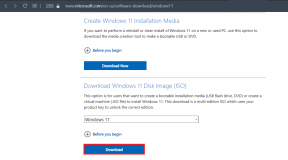Integrirajte provjeru pravopisa u svaku Windows aplikaciju s tinySpell
Miscelanea / / December 02, 2021

Međutim, mogu postojati slučajevi kada trebate provjeri pravopis riječi u aplikaciji koja nema ugrađenu provjeru pravopisa. Najčešći primjer takvog alata bio bi Notepad.
Sada uvijek možete otvoriti program za obradu teksta koji podržava provjeru pravopisa. Ali to nije najmudrija stvar, zar ne? Postoji bolje rješenje u obliku aplikacije koja provjerava upisane riječi na svim Windows aplikacijama. tinySpell je ono o čemu govorimo i detektira pogrešno napisanu riječ u hodu s prijedlozima za ispravne zamjene. Hajde da istražimo što se sprema.
Početak rada s tinySpell
Prije svega, preuzmite alat i instalirajte ga na svoj stroj. Također možete odabrati da preuzmete prijenosnu verziju. Osim toga, imaju plaćenu verziju s dodatnim značajkama.
Nakon dovršetka postupka instalacije, ikona aplikacije će otići i sjesti na sistemsku traku u donjem desnom kutu. Desnim klikom na tu ikonu otvorit će se njezin kontekstni izbornik, točno tamo gdje biste mogli započeti.

Predlažemo da malo prilagodite postavke prije nego što počnete. Među opcijama podešavanja trebali biste barem postaviti Savjet za pravopis do Velika i Podebljano. Ovo kažemo jer smo isprobali zadano i to nije bilo baš privlačno očima.

Druga stvar koju biste trebali učiniti je Onemogući zvučni signal. Inače se za svaki pogrešno napisani rad čuje zvučni signal i to je pomalo iritantno.
Osim toga, ako želite, možete dodati nekoliko specifičnih i jedinstvenih riječi (za koje znate da će se prikazati kao pogreške) u Rječnik.

The Prijave opcija je namijenjena definiranju grupe alata/aplikacija koje želite da tinySpell prati ili ne. Rezultat bi ovisio o vašoj definiciji aplikacija unutar Omogući onemogući sekcije i odabir istih.

Kako radi tinySpell
Nakon rada s postavkama prešli smo na Notepad (to je najbolji primjer kojeg smo se mogli sjetiti) i počeli tipkati. Evo primjera greške na koju smo naišli.

Morate imati na umu da morate ispraviti pravopisni prijedlog kada naiđete na njega. Ako zanemarite jedan i nastavite sa zadatkom, više nećete biti predloženi za promjenu. Ovo je malo ograničenje alata.
Kako bismo provjerili stvarnu snagu, pokušali smo stvoriti i novu mapu. Nevjerojatno, alat prati provjere pravopisa i predlaže ispravke.

Uz ovaj alat je priložen neovisni dio za provjeru pravopisa. Što znači, ako želite provjeriti riječ općenito, možete se kretati do njezinog kontekstnog izbornika i Otvorite prozor za pravopis.

Zaključak
tinySpell je bez sumnje neophodan dodatak za sve korisnike Windows računala. Ali također morate voditi računa o detaljima u definiranju aplikacija koje bi alat trebao pratiti. Isprobajte i u nekom trenutku će vam biti od koristi.
Zasluga za najbolju sliku: Nic McPhee